
- •Ознакомление с Интегрированной Средой Разработки (иср)
- •(I)Основное окно иср
- •Библиографический список
- •Лабораторная работа 1
- •Тестирование и использование приложения.
- •Контрольные вопросы
- •Тестирование и использование приложения.
- •Контрольные вопросы
- •Лабораторная работа 3
- •Задание
- •Проектирование приложения. Выбор, размещение и задание свойств компонентов. Коды классов, функций и обработчиков событий.
- •Тестирование и использование приложения.
- •Заголовочный файл
- •Файл реализации
- •Контрольные вопросы
- •Лабораторная работа 4
- •Введение
- •Алгоритмы шифрования и дешифрования
- •Проектирование приложения. Выбор, размещение и задание свойств компонентов. Коды классов, функций и обработчиков событий.
- •Тестирование и использование приложения.
- •Контрольные вопросы
- •Лабораторная работа 5
- •Введение
- •Алгоритмы
- •Проектирование приложения. Выбор, размещение и задание свойств компонентов. Коды классов, функций и обработчиков событий.
- •Тестирование и использование приложения.
- •Контрольные вопросы
- •Лабораторная работа 6
- •Введение
- •Проектирование приложения. Выбор, размещение и задание свойств компонентов. Коды классов, функций и обработчиков событий.
- •Тестирование и использование приложения.
- •Контрольные вопросы
- •Библиографический список
Тестирование и использование приложения.
Запустите приложение на выполнение, нажав быстрые кнопки Сохранить все и Запуск.
Подготовьте приложение к тестированию задания 1, щелкнув на закладке массив, а затем тестирование и использование (рис.1.1). Включите индикатор вывод в таблицу.
Пользуясь ПУСК1 и СБРОС1, убедитесь в работоспособности приложения с параметрами массива, заданными по умолчанию (рис.1.4).
Изменяя диапазон значений элементов массива, убедитесь в работоспособности приложения в случаях: а) максимальное значение меньше минимального, б) в массиве только нули, в) в массиве только положительные элементы, г) в массиве только отрицательные элементы, д) массив состоит из равных по величине элементов (положительных и отрицательных).
Перейдите к использованию приложения для построения графиков зависимостей затрат машинного времени от размера массива при разных диапазонах значений элементов массива. Включите индикатор графики. При заданных по умолчанию остальных параметрах задайте конечный размер массива – 1000 и нажмите ПУСК1. По окончании обработки массива получите на вкладе графики результат, представленный на рис.1.5.
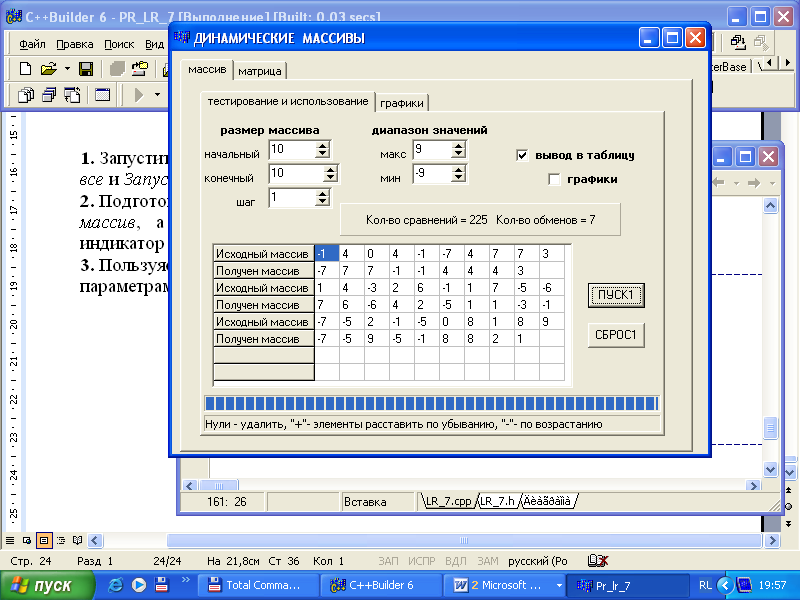
Рис.1.4
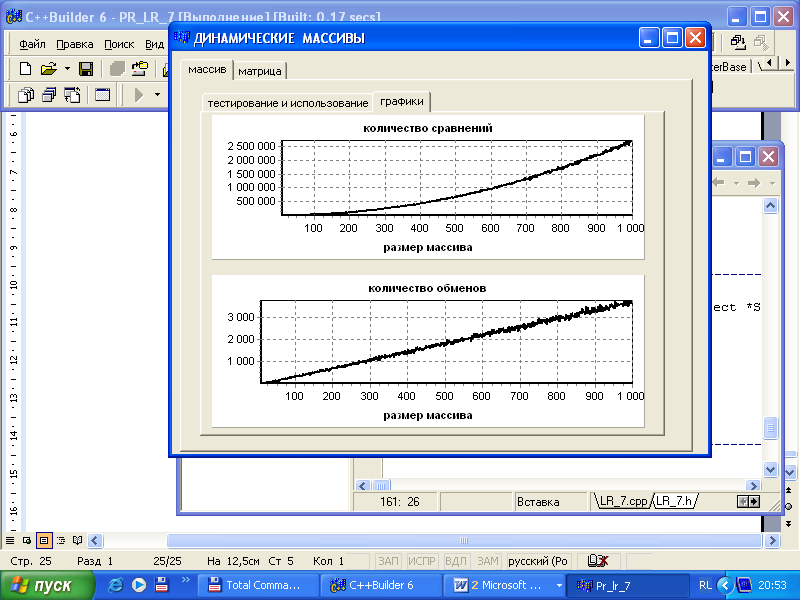
Рис.1.5
Установите влияние диапазона значений элементов и размера массива на ход указанных зависимостей. В частности, установите параметры диапазона такими, чтобы количество обменов было нулевым при любом размере массива.
Подготовьте приложение к тестированию и выполнению задания 2, щелкнув на закладке матрица (рис.1.3).
Протестируйте приложение для заданных по умолчанию параметрах матрицы, щелкая на кнопках ПУСК2 и СБРОС2 (рис.1.6).
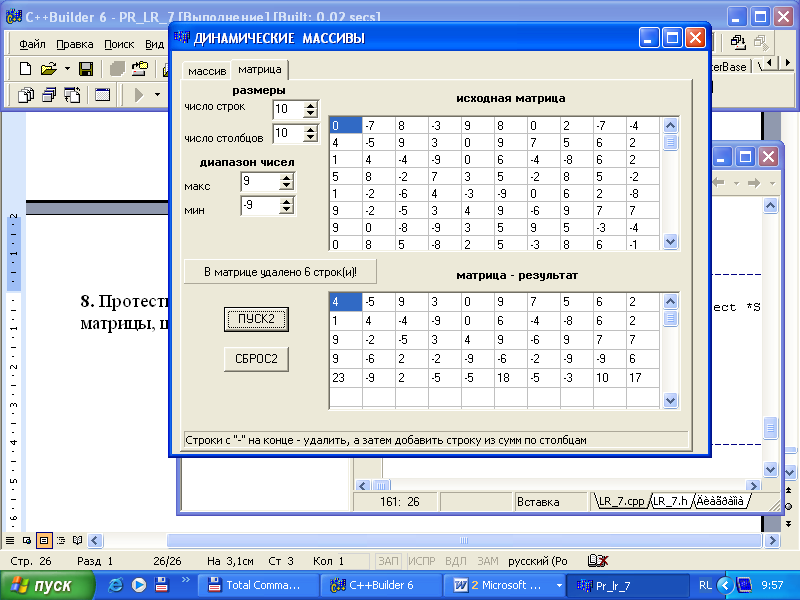
Рис.1.6
Изменяя диапазон значений элементов матрицы, убедитесь в работоспособности приложения в случаях: а) максимальное значение меньше минимального, б) удалены все строки, в) нет удаленных строк. Установите влияние диапазона на среднее количество удаленных строк.
Проделайте то же самое, варьируя размерами матрицы.
Для завершения работы щелкните на кнопке формы “Закрыть” и выйдите из среды Builder.
Контрольные вопросы
Как еще можно использовать свойство Caption (надпись) формы? Приведите примеры фрагментов кода.
Какие свойства компонента PageControl используются в приложении? Как установить значения этих свойств?
Поясните назначения компонентов StringGrid в приложении. Значения каких свойств использованы по умолчанию, а у каких значения по умолчанию пришлось изменить?
Расскажите порядок установки значений свойств компонента Chart. Каким свойствам можно задать другие значения без ущерба для качества представления результатов?
Какую функцию выполняют в приложении компоненты CheckBox? Для ответа воспользуйтесь кодом.
Как задаются размеры массива и матрицы? Поясните по коду.
Используя код, объясните, как задается диапазон значений элементов массива.
Используя код, объясните, как задается диапазон значений элементов матрицы.
Используя код, объясните, как задаются значения элементов массива и матрицы.
Расскажите порядок установки значений свойств компонента CSpinEdit.
Можно ли компоненты Panel заменить на компоненты Label?
Поясните назначение компонентов StatusBar. Укажите и объясните фрагменты кода, относящиеся к этим компонентам. Как вывести сообщение в компоненты во время выполнения приложения?
Поясните назначение компонента ProgressBar. Укажите и объясните фрагменты кода, относящиеся к этому компоненту. Изобразите закон изменения переменной current по времени.
Используя код, объясните, как удаляются из массива нули. Представьте алгоритм.
Используя код, объясните, как сортируются в массиве положительные элементы. Представьте алгоритм.
Используя код, объясните, как сортируются в массиве отрицательные элементы. Представьте алгоритм.
Как выводятся на экран исходный массив и массив, полученный в результате сортировки? Для ответа используйте код.
Как строятся графики зависимостей? Для объяснения воспользуйтесь кодом.
Объясните вид зависимостей.
Как выводятся на экран исходная матрица и матрица, полученная после обработки? Для ответа обратитесь к коду.
Используя код, объясните, как выделяется динамическая память под формируемые массив и матрицу и как она освобождается. Представьте алгоритмы.
Какие операции с динамической памятью выполняются во время обработки матрицы?
Представьте алгоритм удаления из матрицы строк с последними отрицательными элементами.
Представьте алгоритм добавления строки в матрицу согласно коду.
Что происходит при щелчке на кнопках ПУСК1 и ПУСК2?
Что происходит при щелчке на кнопках СБРОС1 и СБРОС2?
ЛАБОРАТОРНАЯ РАБОТА 2
ТЕКСТОВЫЕ ФАЙЛЫ, СИМВОЛЫ, СТРОКИ
Задание
Создать текстовый файл с расширением .dat, содержащий текст, величина которого не превышает 1000 символов, а длина строки текста содержит не более 70 символов.
Программа должна выводить текст из файла на экран, позволять задавать два слова, как первое и второе, которые нужно найти и выделить в тексте, а затем там же поменять местами.
Проектирование приложения.
Выбор, размещение и задание свойств компонентов.
Коды обработчиков событий и функций.
Для подготовки текста, выводимого в файл, воспользуемся окном редактирования многострочного текста – компонентом Memo, в котором для всего текста формат одинаков. Сохранять текст в файле удобно, используя компонент “Сохранить файл” – SaveDialog, а для чтения из файла – компонент “Открыть файл” – OpenDialog.
Выводить текст, имея в виду последующую работу с текстом, целесообразно в многострочное окно редактирования – компонент RichEdit, который работает с текстом в обогащенном формате RTF. Здесь можно устанавливать атрибуты выделенного текста свойством SelAttributes, которое имеет ряд подсвойств, например, Style (стиль). Весь текст в RichEdit, представленный одной строкой типа AnsiString, внутри которой используются разделители типа символов возврата каретки и перевода строки, содержится в свойстве Text.
Memo и RichEdit имеют общее основное свойство – Lines, содержащее текст окна в виде списка строк. Доступ к отдельной строке текста, например первой, можно получить так: RichEdit1->Lines->String[0]. Во время выполнения приложения можно заносить текст в окно с помощью методов свойства Lines.
При работе с Memo и RichEdit пользуются компонентом PopupMenu – контекстным всплывающим меню. Это меню привязано к конкретным компонентам. Оно всплывает, если во время, когда данный компонент (в нашем случае Memo или RichEdit) в фокусе, пользователь щелкнет правой кнопкой мыши. Для Memo всплывающее меню должно содержать команды Сохранить и Сохранить как, а для RichEdit – Открыть.
Первое и второе слова, которые нужно найти и выделить в окне RichEdit, а затем там же поменять местами, удобно задавать в однострочных окнах редактирования с метками – LabeledEdit. Введенный в окно текст присваивается свойству Text, который имеет тип строки AnsiString.
В компонентах Memo, RichEdit и LabeledEdit свойства только времени выполнения SelLength, SelStart, SelText определяют соответственно длину выделенного текста, позицию перед первым символом выделенного текста и сам выделенный текст.
Запустите C++Builder 6.
Создайте новый проект командой Файл/Новый/Приложение.
Сохраните файлы модуля и проекта командой Файл/Сохранить все под именами LR_2 и PR_LR_2 в каталоге ТЕХН_ПРОГР. Для этого удобно использовать соответствующую быструю кнопку (Сохранить все). В последующих сеансах работы сохраненный проект можно открыть командой Файл/Открыть проект (или Повторно открыть). Теперь перейдем к проектированию приложения - переносам на форму необходимых компонентов и заданию их свойствам значений, а в обработчиках событий – размещению кодов соответствующих алгоритмов. (Рекомендуется нажимать кнопку Сохранить все по окончании работы с каждым компонентом.) В результате проектирования получим форму, представленную на рис.2.1.
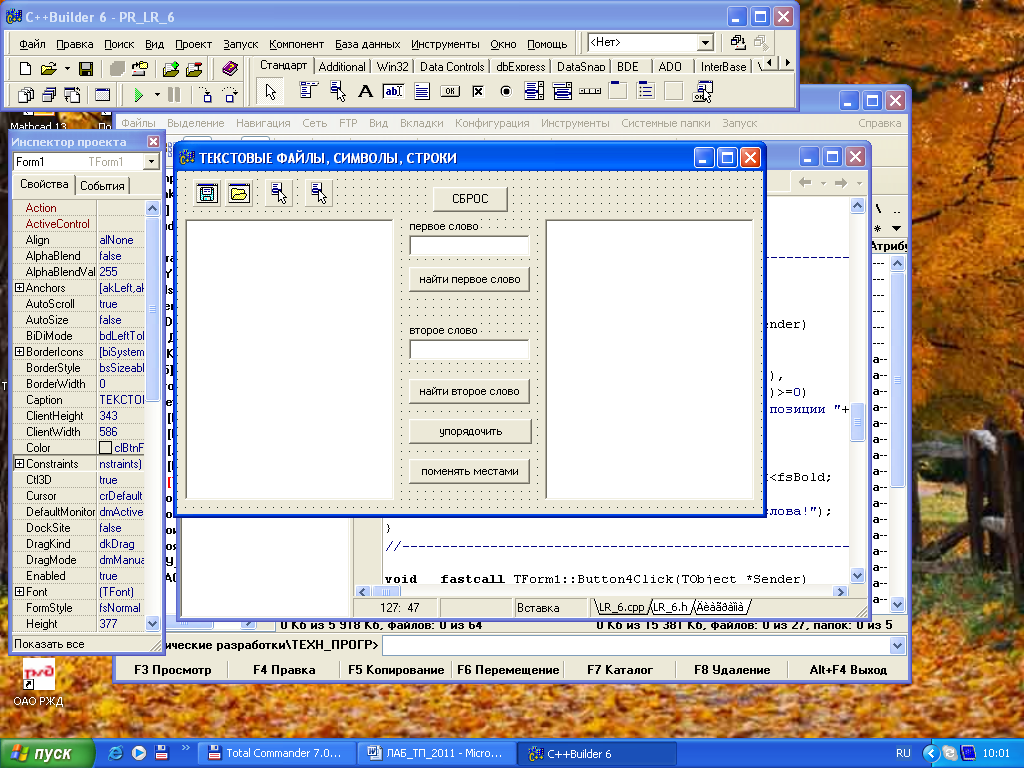
Рис.2.1
Выделите форму, щелкнув на ней левой кнопкой мыши, и в свойство Caption(надпись) впишите ТЕКСТОВЫЕ ФАЙЛЫ, СИМВОЛЫ, СТРОКИ.
Перенесите на форму (страница Диалоги) компоненты SaveDialog1 и OpenDialog1. Все диалоги являются невизуальными компонентами, так что место их размещения на форме не имеет значения. При обращении к этим компонентам вызываются стандартные диалоги.
Перенесите дважды на форму со страницы Стандарт компонент PopupMenu. Он также является невизуальным компонентом. Двойным щелчком на компоненте PopupMenu1 перейдите в Конструктор Меню (окно Form1->PopupMenu1) и внесите разделы Сохранить и Сохранить как, а для компонента PopupMenu2- Открыть.
Перенесите на форму компоненты Memo1 (страница Стандарт) и RichEdit1 (страница Win32). В свойство PopupMenu компонента Memo1 внесите из выпадающего списка PopupMenu1, а в свойство PopupMenu компонента RichEdit1 - внесите PopupMenu2.
В файле LR_2.cpp перед обработчиком щелчка на разделе Сохранить дайте объявление
AnsiString MyFName="";
а в обработчик щелчка на разделе Сохранить внесите (курсив)
void __fastcall TForm1::N1Click(TObject *Sender)
{
if(MyFName!="")
Memo1->Lines->SaveToFile(MyFName);
else
if(SaveDialog1->Execute())
{
MyFName=SaveDialog1->FileName;
Memo1->Lines->SaveToFile(SaveDialog1->FileName);
}
}
В обработчик щелчка на разделе Сохранить как внесите (курсив)
void __fastcall TForm1::N2Click(TObject *Sender)
{
SaveDialog1->FileName=MyFName;
if(SaveDialog1->Execute())
{
MyFName=SaveDialog1->FileName;
Memo1->Lines->SaveToFile(SaveDialog1->FileName);
}
}
В обработчик щелчка на разделе Открыть внесите (курсив)
void __fastcall TForm1::N3Click(TObject *Sender)
{
if(OpenDialog1->Execute())
{
MyFName=OpenDialog1->FileName;
RichEdit1->Lines->LoadFromFile(OpenDialog1->FileName);
}
}
Перенесите на форму (рис.2.1) кнопку Button1 (страница Стандарт) с надписью СБРОС для очистки окон редактирования; в обработчик щелчка на кнопке внесите (курсив)
void __fastcall TForm1::Button1Click(TObject *Sender)
{
Memo1->Clear();
LabeledEdit1->Clear();
LabeledEdit2->Clear();
RichEdit1->Clear();
}
Поместите на форме, ниже кнопки с надписью СБРОС, окно редактирования с меткой LabeledEdit1 (страница Дополнительно). Свойству LabelPosition присвойте значение lpAbove (из выпадающего списка), а раскрыв свойство EditLabel, в подсвойство Caption впишите первое слово.
Ниже разместите кнопку Button2 (страница Стандарт) с надписью найти первое слово. В файле LR_2.cpp перед обработчиком щелчка на кнопке дайте объявления
int k1,k2;
unsigned l1,l2;
а в обработчик щелчка на кнопке внесите (курсив)
void __fastcall TForm1::Button2Click(TObject *Sender)
{
Memo1->Lines->Add("НАЙТИ:");
l1=LabeledEdit1->SelLength;
if((k1=FindWord(RichEdit1->Text.c_str(),
LabeledEdit1->SelText.c_str()))>=0)
{Memo1->Lines->Add("Первое слово - с позиции "+IntToStr(k1+1));
RichEdit1->SelStart=k1;
RichEdit1->SelLength=l1;
RichEdit1->SelAttributes->Style=
RichEdit1->SelAttributes->Style<<fsBold;
RichEdit1->SelStart=k1+l1;}
else Memo1->Lines->Add("Нет первого слова!");
}
Ниже разместите LabeledEdit2 (страница Дополнительно). Свойству LabelPosition присвойте значение lpAbove (из выпадающего списка), а раскрыв свойство EditLabel, в подсвойстве Caption впишите второе слово.
Ниже разместите кнопку Button3 (страница Стандарт) с надписью найти второе слово, в обработчик щелчка на которой внесите (курсив)
void __fastcall TForm1::Button3Click(TObject *Sender)
{
l2=LabeledEdit2->SelLength;
if((k2=FindWord(RichEdit1->Text.c_str(),
LabeledEdit2->SelText.c_str()))>=0)
{Memo1->Lines->Add("Второе слово - с позиции "+IntToStr(k2+1));
RichEdit1->SelStart=k2;
RichEdit1->SelLength=l2;
RichEdit1->SelAttributes->Style=
RichEdit1->SelAttributes->Style<<fsBold;
RichEdit1->SelStart=k1+l2;}
else Memo1->Lines->Add("Нет второго слова!");
}
Введенные в компоненты LabeledEdit1 и LabeledEdit2 первое и второе слова в тексте могут оказаться стоящими как второе и первое. Следовательно, введенные слова необходимо упорядочить. Разместите на форме кнопку Button4 (страница Стандарт) с надписью упорядочить, в обработчик щелчка на которой внесите (курсив)
void __fastcall TForm1::Button4Click(TObject *Sender)
{
AnsiString s="";
unsigned d=0;
if(k1>k2){
Memo1->Lines->Add("");
Memo1->Lines->Add("УПОРЯДОЧИТЬ:");
d=k1; k1=k2; k2=d;
d=l1; l1=l2; l2=d;
s=LabeledEdit1->Text;
LabeledEdit1->Text=LabeledEdit2->Text;
LabeledEdit2->Text=s;
Memo1->Lines->Add("Первое слово - с позиции "+IntToStr(k1+1));
Memo1->Lines->Add("Второе слово - с позиции "+IntToStr(k2+1));}
}
Ниже разместите кнопку Button5 (страница Стандарт) с надписью поменять местами, в обработчик щелчка на которой внесите (курсив)
void __fastcall TForm1::Button5Click(TObject *Sender)
{
if(k1>=0&&k2>=0){
Memo1->Lines->Add("");
Memo1->Lines->Add("ПОМЕНЯТЬ МЕСТАМИ:");
RichEdit1->SelStart=k1;
RichEdit1->SelLength=l1;
RichEdit1->SetSelTextBuf(LabeledEdit2->Text.c_str());
RichEdit1->SelStart=k2+(l2-l1);
RichEdit1->SelLength=l2;
RichEdit1->SetSelTextBuf(LabeledEdit1->Text.c_str());
Memo1->Lines->Add("Второе слово - с позиции "+IntToStr(k1+1));
Memo1->Lines->Add("Первое слово - с позиции "+IntToStr(k2+1+(l2-l1)));}
}
Проектирование приложения закончим включением в файл LR_2.cpp перед обработчиком щелчка на кнопке Button2 (с надписью найти первое слово) определения функции, которая для строк типа char* ищет одну строку в другой. В случае успеха функция возвращает номер позиции, с которой начинается короткая строка в длинной строке, а в случае неуспеха - возвращает -1.
int FindWord(char*str,char*word)
{ unsigned ls=strlen(str);
for(unsigned i=0;i<ls;i++)
{ bool find=true;
char*w=word;
if(str[i]==*w)
{ while(*w) if(*w++!=str[i++])
{ find=false; break;}
if(find) return i-strlen(word);}
}
return -1;
}
По окончании проектирования файл LR_2.cpp может выглядеть так:
//---------------------------------------------------------------------------
#include <vcl.h>
#pragma hdrstop
#include "LR_2.h"
//---------------------------------------------------------------------------
#pragma package(smart_init)
#pragma resource "*.dfm"
TForm1 *Form1;
//---------------------------------------------------------------------------
__fastcall TForm1::TForm1(TComponent* Owner)
: TForm(Owner)
{
}
//---------------------------------------------------------------------------
AnsiString MyFName="";
void __fastcall TForm1::N1Click(TObject *Sender)
{
if(MyFName!="")
Memo1->Lines->SaveToFile(MyFName);
else
if(SaveDialog1->Execute())
{
MyFName=SaveDialog1->FileName;
Memo1->Lines->SaveToFile(SaveDialog1->FileName);
}
}
//---------------------------------------------------------------------------
void __fastcall TForm1::N2Click(TObject *Sender)
{
SaveDialog1->FileName=MyFName;
if(SaveDialog1->Execute())
{
MyFName=SaveDialog1->FileName;
Memo1->Lines->SaveToFile(SaveDialog1->FileName);
}
}
//---------------------------------------------------------------------------
void __fastcall TForm1::N3Click(TObject *Sender)
{
if(OpenDialog1->Execute())
{
MyFName=OpenDialog1->FileName;
RichEdit1->Lines->LoadFromFile(OpenDialog1->FileName);
}
}
//---------------------------------------------------------------------------
void __fastcall TForm1::Button1Click(TObject *Sender)
{
Memo1->Clear();
LabeledEdit1->Clear();
LabeledEdit2->Clear();
RichEdit1->Clear();
}
//---------------------------------------------------------------------------
//Функция поиска слова word в строке str. В случае успеха
//возвращает номер позиции в строке, с которой начинается слово
int FindWord(char*str,char*word)
{ unsigned ls=strlen(str);
for(unsigned i=0;i<ls;i++)
{ bool find=true;
char*w=word;
if(str[i]==*w)
{ while(*w) if(*w++!=str[i++])
{ find=false; break;}
//если в строке str есть слово word, то выход из цикла while –
//по завершающему нулевому символу слова word в позиции i
if(find) return i-strlen(word);} //вычитаем длину слова word
}
return -1;
}
//----------------------------------------------
int k1,k2;
unsigned l1,l2;
void __fastcall TForm1::Button2Click(TObject *Sender)
{
Memo1->Lines->Add("НАЙТИ:");
l1=LabeledEdit1->SelLength;//находим длину выделенного первого слова
//вызов функции FindWord() с преобразованием строк
// типа AnsiString к типу char*
if((k1=FindWord(RichEdit1->Text.c_str(),
LabeledEdit1->SelText.c_str()))>=0) //искомое слово выделено
{Memo1->Lines->Add("Первое слово - с позиции "+IntToStr(k1+1));
RichEdit1->SelStart=k1; //ставим курсор перед первым словом
RichEdit1->SelLength=l1; //выделяем первое слово
RichEdit1->SelAttributes->Style=
RichEdit1->SelAttributes->Style<<fsBold; //жирный шрифт
RichEdit1->SelStart=k1+l1;} //ставим курсор после первого слова
//для сохранения выделения
else Memo1->Lines->Add("Нет первого слова!");
}
//---------------------------------------------------------------------------
void __fastcall TForm1::Button3Click(TObject *Sender)
{
l2=LabeledEdit2->SelLength;//находим длину выделенного второго слова
//вызов функции FindWord() с преобразованием строк
// типа AnsiString к типу char*
if((k2=FindWord(RichEdit1->Text.c_str(),
LabeledEdit2->SelText.c_str()))>=0) //искомое слово выделено
{Memo1->Lines->Add("Второе слово - с позиции "+IntToStr(k2+1));
RichEdit1->SelStart=k2; //ставим курсор перед вторым словом
RichEdit1->SelLength=l2; //выделяем второе слово
RichEdit1->SelAttributes->Style=
RichEdit1->SelAttributes->Style<<fsBold; //жирный шрифт
RichEdit1->SelStart=k1+l2;} //ставим курсор после второго слова
//для сохранения выделения
else Memo1->Lines->Add("Нет второго слова!");
}
//---------------------------------------------------------------------------
void __fastcall TForm1::Button4Click(TObject *Sender)
{
AnsiString s=""; //строка для обмена
unsigned d=0; //беззнаковое целое для обмена
if(k1>k2){ //условие неправильного порядка следования слов
Memo1->Lines->Add("");
Memo1->Lines->Add("УПОРЯДОЧИТЬ:");
d=k1; k1=k2; k2=d;
d=l1; l1=l2; l2=d;
s=LabeledEdit1->Text;
LabeledEdit1->Text=LabeledEdit2->Text;
LabeledEdit2->Text=s;
Memo1->Lines->Add("Первое слово - с позиции "+IntToStr(k1+1));
Memo1->Lines->Add("Второе слово - с позиции "+IntToStr(k2+1));}
}
//---------------------------------------------------------------------------
void __fastcall TForm1::Button5Click(TObject *Sender)
{
if(k1>=0&&k2>=0){ //проверяем, в тексте ли слова
Memo1->Lines->Add("");
Memo1->Lines->Add("ПОМЕНЯТЬ МЕСТАМИ:");
RichEdit1->SelStart=k1;
RichEdit1->SelLength=l1;
//ставим второе слово на место выделенного первого слова
RichEdit1->SetSelTextBuf(LabeledEdit2->Text.c_str());
RichEdit1->SelStart=k2+(l2-l1);
RichEdit1->SelLength=l2;
//ставим первое слово на место выделенного второго слова
RichEdit1->SetSelTextBuf(LabeledEdit1->Text.c_str());
Memo1->Lines->Add("Второе слово - с позиции "+IntToStr(k1+1));
Memo1->Lines->Add("Первое слово - с позиции "+IntToStr(k2+1+(l2-l1)));}
}
//---------------------------------------------------------------------------
